
[Guide facile] Convertir Word en PDF via Adobe Acrobat et alternatives

Les fichiers PDF et Word sont utiles dans l'environnement de travail d'aujourd'hui. Les documents tels que les articles, les propositions, les reçus, les affectations, etc., se présentent sous ces formats. Cependant, pour créer des PDF impressionnants à partir de documents Word, vous avez besoin d’une application plus facile à utiliser et qui produira des résultats époustouflants. Dans ce guide, nous vous expliquerons le processus de conversion d'Adobe Word en PDF et comment vous pouvez convertir Word en PDF via d 'autres méthodes différentes.
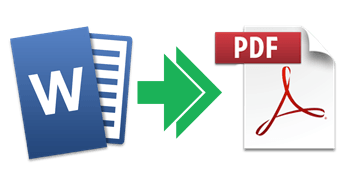
Il se peut que vous souhaitiez parfois partager le fichier avec d'autres personnes, mais que vous ne souhaitiez pas qu'elles le modifient. En outre, vous voudrez peut-être également éviter les limitations de taille lorsque vous le partagez par e-mail. Dans ce cas, transformer votre document en PDF est ce que vous devez faire.
Il existe plusieurs autres raisons de transformer des fichiers Word en PDF. Vérifiez-les ci-dessous :
Voir aussi :
Solution nomade : Convertisseur Word en PDF hors ligne pour des conversions rapides
Comment convertir un document Microsoft Word en PDF : rapide et efficace
Adobe Acrobat est un outil moyen qui vous offre des options pour simplifier votre travail et améliorer la qualité des PDF. Donc, si vous avez créé votre document et que vous souhaitez le transformer en PDF, c’est l’un des meilleurs outils. Cependant, il nécessite une installation sur l’appareil pour les conversions hors ligne ; Mais il faut s’assurer de la compatibilité. Il peut être utilisé sur la plupart des plates-formes et prend en charge les ordinateurs Linux, Windows, Mac, Android et Windows. En dehors de cela, vous pouvez également convertir directement vos fichiers en ligne.
Voici comment convertir Word en PDF à l'aide d'Adobe hors ligne :
Étape 1. Si vous n'avez pas déjà l'outil sur votre ordinateur, téléchargez-le sur le site officiel d'Adobe Acrobat et configurez-le. Lancez-le, et il s’ouvre avec une interface principale.
Étape 2. Choisissez Créer un PDF dans les outils ; sélectionnez le document que vous souhaitez modifier au format PDF dans la boîte de dialogue.

Étape 3. Sélectionnez un dossier pour le fichier exporté et appuyez sur l’option Enregistrer .
Adobe Acrobat dispose également d’une version en ligne où il vous suffit de convertir vos fichiers directement sur Internet. Tant que vous disposez d’une connexion Internet stable, vous convertirez facilement vos fichiers sans trop d’effort. C’est assez facile ; Il suffit de les importer et de les convertir dans l’outil.
Voici comment convertir un document Adobe Acrobat en PDF en ligne :
Étape 1. Rendez-vous sur le site Web de l'outil en ligne d'Adobe Acrobat et cliquez sur le bouton Sélectionner un fichier . En outre, vous pouvez faire glisser les fichiers et les déposer sur l’outil.

Étape 2. Choisissez le fichier DOC/DOCX que vous souhaitez convertir au format PDF et attendez que vos fichiers soient convertis. Maintenant, enregistrez-les sur votre appareil.
Lorsqu'Adobe Acrobat seul ne suffit pas à répondre à vos besoins, il existe également des alternatives à envisager. Jetez-y un coup d’œil :
Même si l’application Adobe Acrobat offre d’excellents outils PDF, ce n’est peut-être pas la meilleure option. Une meilleure application alternative que vous pouvez utiliser à la place est Coolmuster Word en PDF. Il s’agit d’un outil tout-en-un qui est une bouée de sauvetage pour ceux qui cherchent à transformer rapidement et simplement des documents Word en PDF rapidement et simplement.
De plus, il dispose d’une interface simple qui ne nécessite aucune expertise pour être utilisée. Il offre des performances de premier ordre et, en même temps, est pratique. Il peut vous permettre de convertir des fichiers DOCX en PDF sans passer par les tracas auxquels vous êtes confronté avec d’autres applications. Vous créerez facilement de superbes fichiers PDF en quelques secondes. Il promet des résultats de haute qualité et n'altère pas le formatage d'origine lors de la conversion des fichiers. De plus, vous n'avez pas besoin de convertir un fichier à la fois ; Il suffit d’ajouter tous vos fichiers ou dossiers au logiciel et de lancer la procédure de conversion.
Suivez les étapes ci-dessous pour convertir Word en PDF avec Coolmuster Word en PDF :
01Téléchargez Coolmuster Word en PDF sur votre ordinateur et installez-le. Lancez pour accéder à son interface principale.
02Maintenant, importez des fichiers dans le logiciel en cliquant sur Ajouter un fichier, puis Ajouter un dossier. Cela vous permettra de télécharger des fichiers à partir de votre ordinateur. Vous pouvez également glisser-déposer les fichiers dans l’outil.

03Avant de convertir vos fichiers, personnalisez les fichiers de sortie en modifiant la taille de la page et les marges. Choisissez également l’emplacement souhaité pour enregistrer les fichiers. Une fois cela fait, appuyez sur le bouton Démarrer pour lancer le processus de conversion.

La nécessité de convertir Word en PDF est inévitable. MS Word est le meilleur traitement de texte que la plupart des gens préfèrent utiliser pour taper et enregistrer leurs documents.
Voici comment utiliser MS Word pour convertir Word en PDF :
Étape 1. Cliquez sur le bon document Word depuis votre PC pour l’ouvrir sur Microsoft Office.
Étape 2. Passez à l’option Fichier dans le document Word et choisissez Enregistrer sous dans les options du panneau de gauche. Appuyez sur l’option Enregistrer sous dans le menu déroulant, puis sélectionnez PDF comme format de sortie.

Étape 3. Enfin, appuyez sur l’icône Enregistrer pour transformer le fichier Word en PDF.
Un outil en ligne gratuit est également une bonne option à considérer. Prenons l'exemple de Zamzar :
Étape 1. Rendez-vous sur le site Web de Zamzar et cliquez sur Choisir des fichiers pour télécharger votre fichier Word.

Étape 2. Choisissez PDF comme format souhaité dans le menu déroulant Convertir en . Ensuite, appuyez sur Convertir maintenant.
Étape 3. Enfin, téléchargez vos fichiers convertis.
Pour en savoir plus :
Libérer l’efficacité : comment créer un PDF remplissable à partir de Word sans effort
Comment combiner des documents avec des outils gratuits de fusion de PDF en ligne
C'est tout ce qu'il faut savoir sur le convertisseur Word-to-PDF Adobe et sur la façon de convertir Word en PDF avec d'autres méthodes. Adobe Acrobat est un bon outil pour aider à convertir des documents Word en PDF. Mais, si vous voulez un outil compétent qui est le meilleur, Coolmuster Word to PDF est là pour vous. Il fait bien plus qu’une simple conversion de Word en PDF. Vous pouvez personnaliser vos fichiers de sortie pour produire des résultats de haute qualité. Si vous ne l'avez pas encore essayé, c'est le moment !
Articles connexes :
Collaboration efficace : comment envoyer un document Google par e-mail au format PDF
[Conseils utiles pour le bureau] Comment numériser un document au format PDF en 5 méthodes simples
Comment enregistrer un Google Doc au format PDF ? [Ordinateur et appareil mobile]
Conversion PDF sans effort : comment enregistrer Google Docs au format PDF sur iPhone
Simplifiez votre flux de travail : comment fusionner des fichiers PDF en quelques minutes
Maîtriser la fusion de PDF : Apprenez à fusionner deux fichiers PDF comme un pro





